Windows 11de parlaklığı ayarlamanın 8 yolu

Windows 11 cihazındaki parlaklığın ayarlanması için pratik bilgiler. Parlaklık kısayol tuşları ve ayarlama yöntemleri hakkında detaylar.
Windows 10 bozulursa ve artık hiçbir şey düzgün çalışmıyorsa, onu sıfırdan yeniden yüklemeyi düşünebilirsiniz. Ancak bu, dosyalarınızı kaydetmek ve Windows 10'u yeniden yüklemek için oldukça ayrıntılı bir süreçten geçmeniz gerektiği anlamına gelir. Neyse ki, bunu yapmanız gerekmez, çünkü Windows 10 size kendini ilk durumuna sıfırlama seçeneği sunar ve kişisel dosyalarınızı süreçte tutun. Avantajı, sistem bölümünüzü biçimlendirmekten ve Windows 10'u sıfırdan yüklemekten çok daha hızlı olmasıdır. Sıfırlama, Windows 10 PC'nizin performansını da artırabilir. Windows 10'u ilk durumuna nasıl geri yükleyeceğiniz ve Sıfırlama özelliğini kullanarak dosyalarınızı nasıl koruyacağınız aşağıda açıklanmıştır:
İçindekiler
Windows 10 PC'nizi neden sıfırlamak istiyorsunuz?
Aklınıza gelebilecek tüm sorun giderme işlemlerini yaptınız, ancak Windows 10 PC'nizde hala sorunlar var. Windows 10'da PC'nizi Sıfırlamak iyi mi? Nasıl davranacağı ve sizi rahatsız eden sorunları nasıl çözeceğiniz konusunda başka bir fikriniz yoksa, evet, Windows 10'u sıfırlamak cevap olabilir.
Bilgisayarımı sıfırlamak daha hızlı yapar mı? Başka bir neden, Windows 10 cihazınızın performansıdır. Windows 10, onunla çalışmaya başladığınız zamandan daha yavaş hareket ediyorsa, arka planda çalışan çok fazla uygulama veya hizmet, bazı hatalı sürücüler vb. olabilir. Bazen pisliği temizlemenin tek yolu sıfırlama yapmaktır.
Peki bu bilgisayarı Windows 10'da Sıfırlamayı seçerseniz ne olur ? Devam etmeden önce, cevaplarını bilmeniz gereken birkaç soru var:
Yukarıdakilerin hepsinde uygunsanız, Windows 10'unuzu sıfırlamayı başlatmanın iki yolu vardır. İlk yöntem, Ayarlar uygulamasını kullanır. İkinci yöntem, oturum açma ekranından sıfırlama işlemini başlatır. Bu ikinci yöntem, Windows'ta oturum açmakta sorun yaşıyorsanız yararlı olabilir.
Windows 10 kurulumunuz ciddi şekilde hasar gördüyse ve oturum açma ekranına bile ulaşamıyorsanız, birkaç başka seçeneği değerlendirmek isteyebilirsiniz:
1. Windows 10 nasıl sıfırlanır ve kişisel dosyalarınızı nasıl saklarsınız (Ayarlar uygulamasını kullanarak)
Yapmanız gereken ilk şey, Ayarlar uygulamasını açmaktır. Bunu yapmanın hızlı bir yolu, Başlat Menüsünden düğmesine tıklamak veya üzerine dokunmak veya klavyenizdeki Windows + I tuşlarına aynı anda basmaktır.
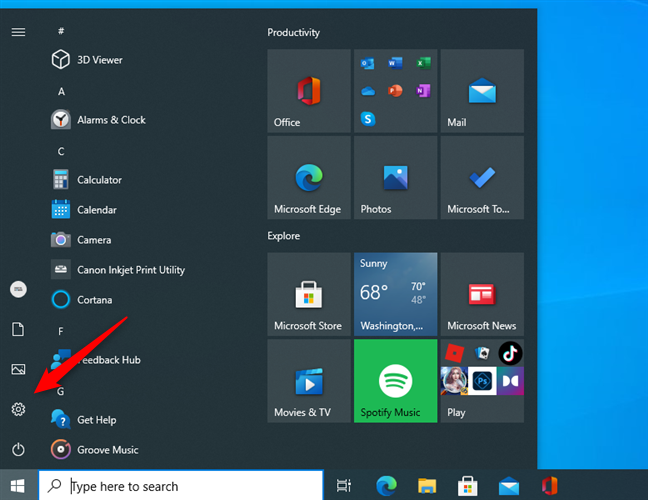
Windows 10'da Başlat Menüsünden Ayarları Açın
Ayarlar uygulamasında Güncelleme ve güvenlik kategorisini açın.
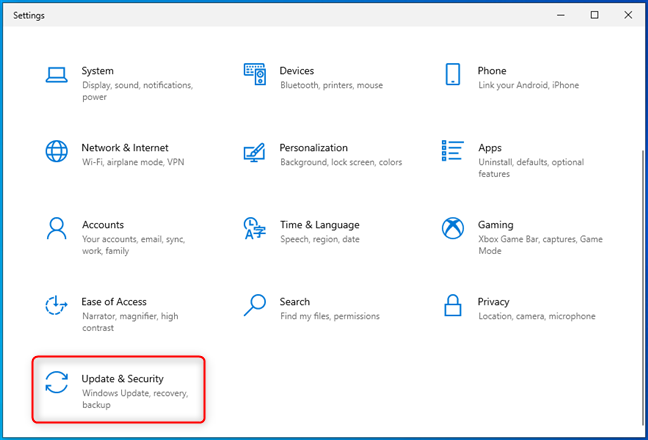
Ayarlar'da Güncelleme ve Güvenlik'i açın
Pencerenin sol tarafında, Kurtarma bölümüne tıklayın veya dokunun. Ayarlar penceresinin sağ tarafında Windows 10, Bu Bilgisayarı Sıfırla adlı bir bölüm görüntüler; bu bölüm , "Bilgisayarınız iyi çalışmıyorsa, sıfırlamak yardımcı olabilir. Bu, dosyalarınızı tutmayı veya kaldırmayı seçmenize ve ardından Windows'u yeniden yüklemenize olanak tanır” . Aradığımız şey bu. Başlayın düğmesine tıklayın veya dokunun .
Windows 10'da sıfırlama işlemine başlayın
Windows 10, kişisel dosyalarınızı saklamak mı yoksa PC'deki her şeyi kaldırmak mı istediğinizi sorar.
Kişisel dosyalarınızı saklamak istediğiniz için "Dosyalarımı sakla (Uygulamaları ve ayarları kaldırır, ancak kişisel dosyalarınızı tutar)" seçeneğini belirleyin.
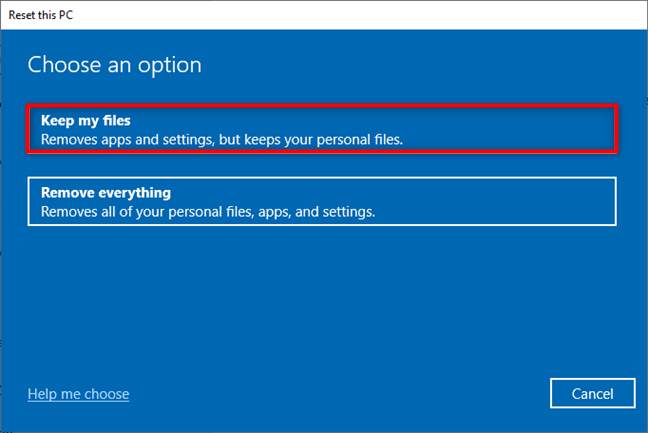
PC'nizi sıfırlarken Dosyalarımı sakla'yı seçin.
Ardından, Windows 10 size “Windows'u nasıl yeniden yüklemek istersiniz?” diye sorar. :
Üzerine tıklayarak veya dokunarak tercih ettiğiniz seçeneği seçin.
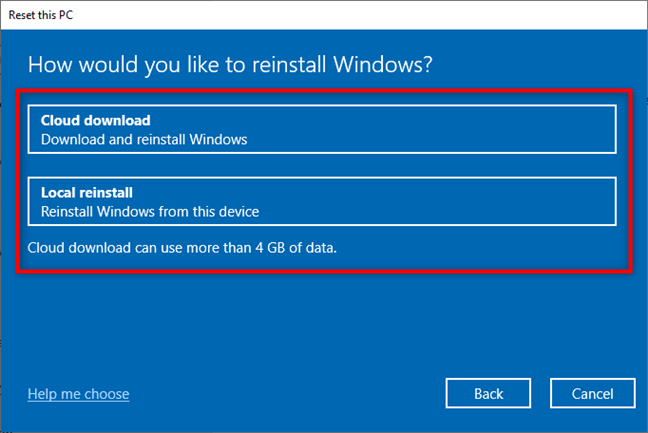
Windows 11'in Buluttan indirilmesini veya Yerel olarak yeniden yüklenmesini seçin
Windows 10'u nasıl yeniden yükleyeceğinizi seçtikten sonra Ek ayarlar adımına geçersiniz. Önceki seçiminizde sorun yoksa İleri'ye basın . Değiştirmek isterseniz, Ayarları değiştir'e tıklayın veya dokunun ve başka bir seçim yapın.
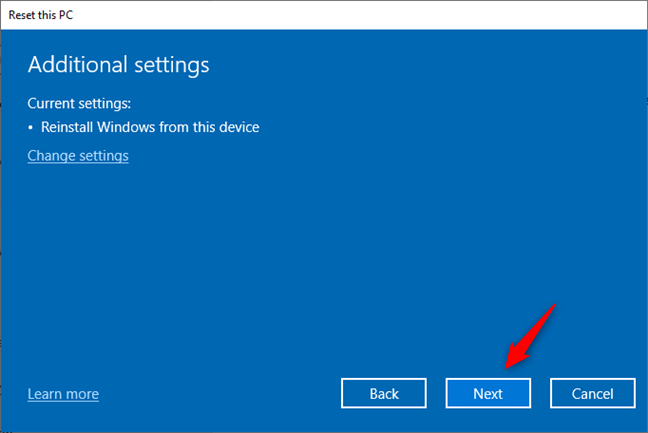
Windows 10 sıfırlama için ek ayarlar
Ardından Windows 10, sıfırlama işlemini başlatmaya hazır olduğunu size bildirir. Devam etmeden önce, PC'nizden silinecek uygulamaların listesini kontrol etmek isteyebilirsiniz - bunu, "Kaldırılacak uygulamaları görüntüle"ye tıklayarak/dokunarak yapabilirsiniz. Ardından, Windows 10'u sıfırlamak istediğinizden eminseniz Sıfırla düğmesine basın. Bunun, fikrinizi değiştirebileceğiniz ve sıfırlamayı iptal edebileceğiniz son an olduğunu unutmayın!
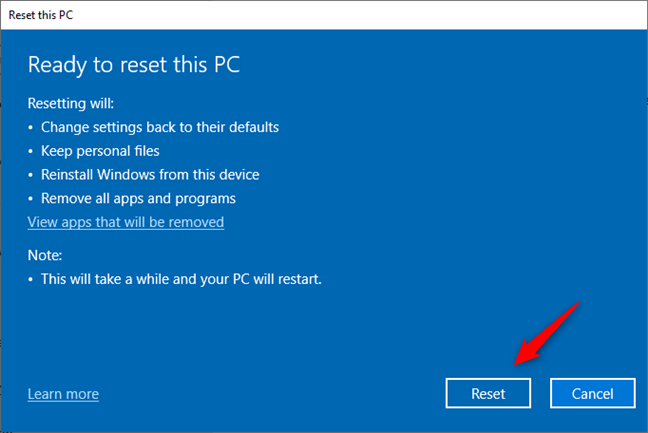
Bu bilgisayarı sıfırlamaya hazır
Windows 10'un bir şeyler hazırlamak için bir veya iki dakikaya ihtiyacı var. Tamamlandığında, bilgisayarınızı otomatik olarak yeniden başlatır.
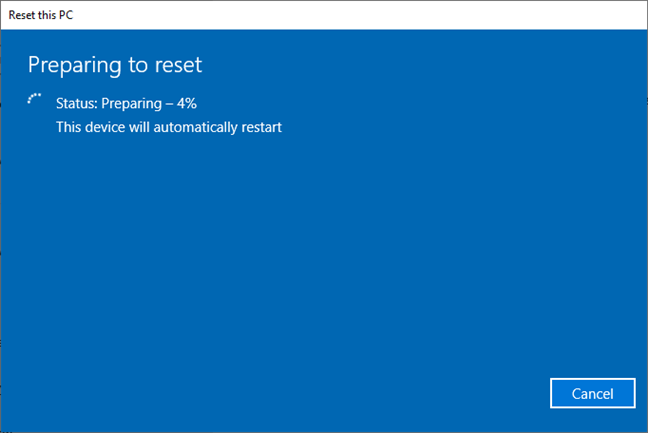
Windows 10'u sıfırlamaya hazırlanıyor
Kendinize bir fincan kahve veya çay alın ve Windows 10 PC'nizin kendini sıfırlamasını bekleyin. Bir bilgisayarı sıfırlamak ne kadar sürer? Bilgisayarınızın donanımının gücüne bağlı olarak bir süre, yani birçok (onlarca) dakika sürebilir.
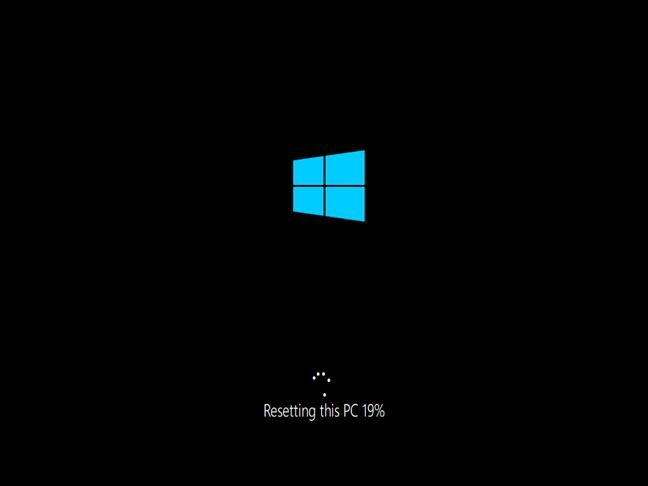
Bu bilgisayarı sıfırlamayla ilgili ilerleme
Bir süre sonra Windows 10 kendini yeniden yüklemeye başlıyor.
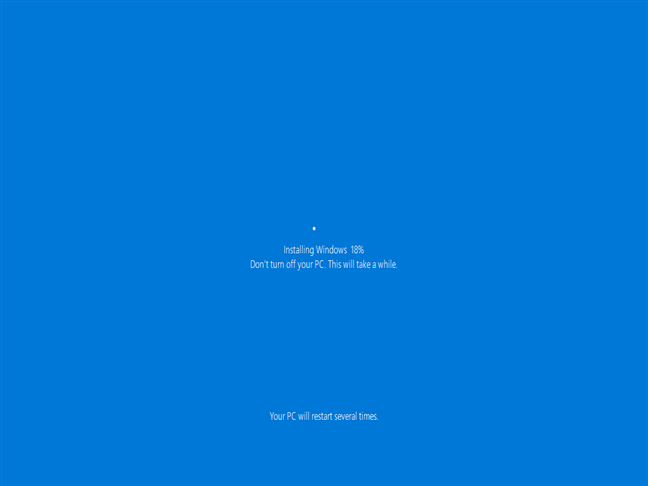
Bilgisayarınızı sıfırlamanın bir parçası olarak Windows 10'u yükleme
Kurulum tamamlandığında, kullanıcı hesabınızla giriş yapabilirsiniz.
2. Windows 10 nasıl sıfırlanır ve kişisel dosyalarınızı nasıl saklarsınız (Windows Kurtarma Ortamını kullanarak)
Ayrıca , masaüstünüze bile ulaşmadan Windows 11'i Windows Kurtarma Ortamı'ndan sıfırlayabilirsiniz. Windows 11'in oturum açma ekranında, Güç simgesini seçerken Shift tuşunu basılı tutun ve ardından ekranın sağ alt köşesindeki Yeniden Başlat'a basın.
Oturum açma ekranından bilgisayarınızı yeniden başlatın
Bilgisayarınız yeniden başlatıldıktan sonra, Sorun Gider'i seçin .
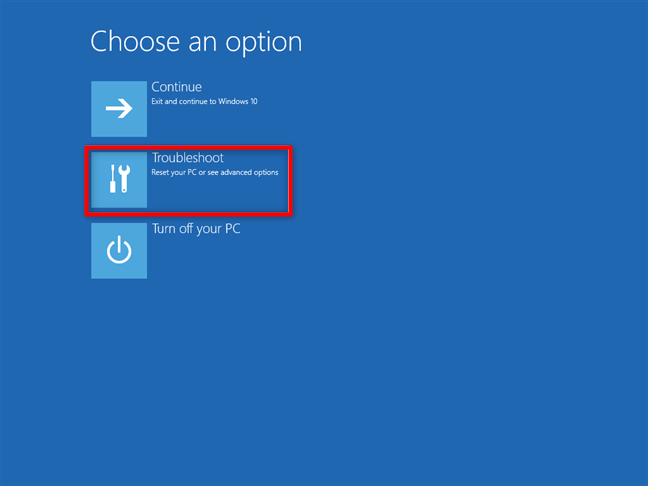
PC'nizi sıfırlamak için Sorun Gider'i seçin
Bir sonraki ekranda, Bu bilgisayarı sıfırla'yı seçin .
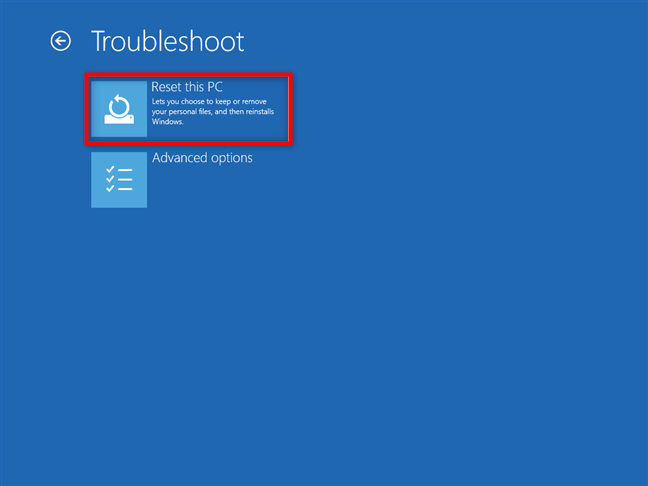
Sorun Giderme ekranından Bu bilgisayarı sıfırla'yı seçin.
Kişisel dosyalarınızı saklamak istediğiniz için “Dosyalarımı sakla (Uygulamaları ve ayarları kaldırır, ancak kişisel dosyalarınızı tutar)” seçeneğini seçin.

Bu bilgisayarı sıfırla ekranında Dosyalarımı sakla'yı seçin.
Oturum açmadığınız için sıfırlama işlemine devam etmeden önce Windows 10'da kimlik doğrulaması yapmanız gerekir. Windows 10, sisteminizde tanımlanan kullanıcıların listesini görüntüler. Kullanıcınızı seçin ve oturum açın.
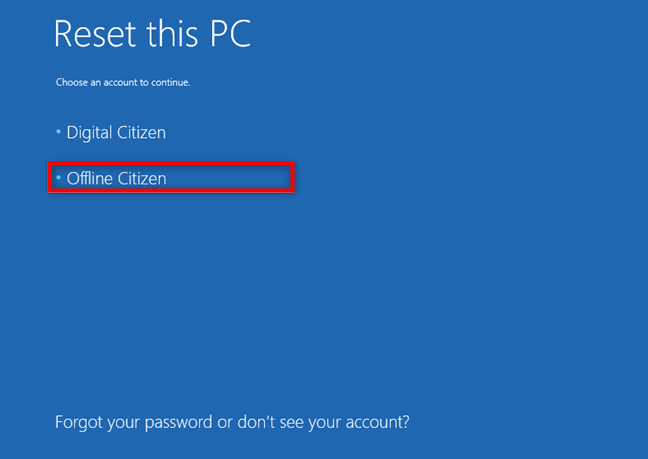
Sıfırlama isteğini doğrulamak için kullanıcınızı seçin
Ardından, bilgisayarınız size Windows 10'u Bulut indirme veya Yerel yeniden yükleme yöntemini kullanarak yeniden yüklemek isteyip istemediğinizi sorar . Üzerine tıklayarak veya dokunarak tercih ettiğinizi seçin.
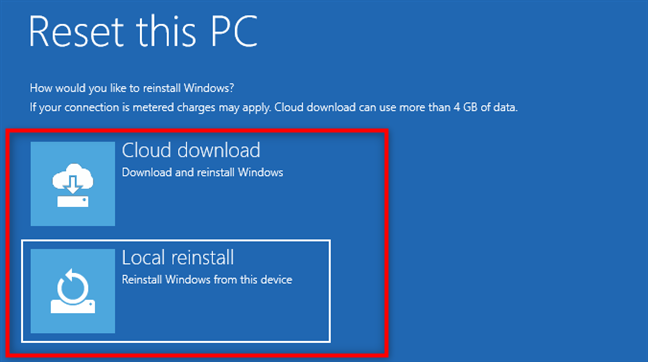
Bulut indirme veya Yerel yeniden yükleme arasında seçim yapın
Ardından, Windows'un her şeyi hazırlaması için birkaç dakikaya ihtiyacı vardır. Tamamlandığında, Windows 10 PC'niz size haber verir. Hala sıfırlamak istediğinizden eminseniz, Sıfırla düğmesine tıklayın veya dokunun. Ancak, bunun fikrinizi değiştirebileceğiniz ve sıfırlamayı iptal edebileceğiniz son an olduğunu unutmayın.
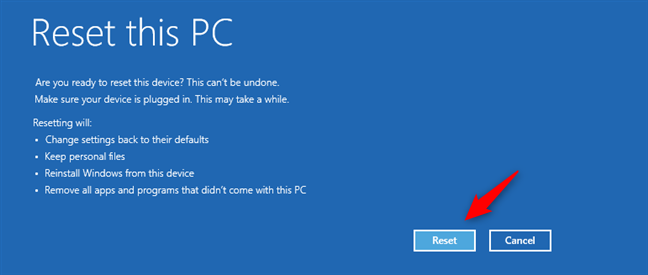
Sıfırlama işlemini başlatın
Windows 10 PC'nizin kendini sıfırlaması için birkaç dakika bekleyin. Bilgisayarınızın donanımının gücüne bağlı olarak bu adım biraz zaman alabilir.
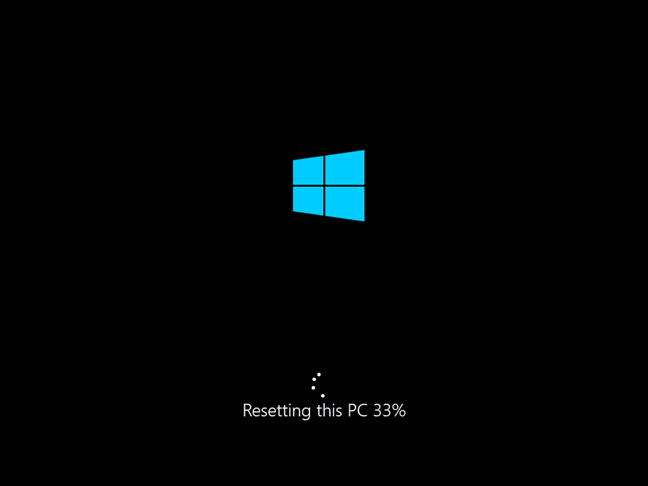
Bu bilgisayarı sıfırlama
Bir süre sonra Windows 10 kendini yeniden yüklemeye başlıyor.
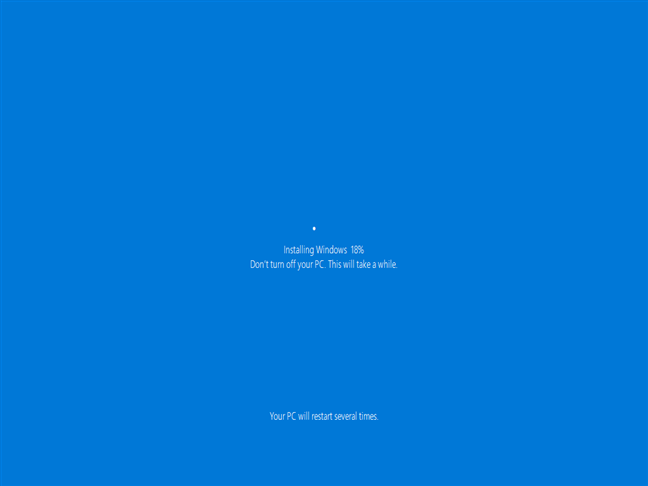
Bu bilgisayarı sıfırla, Windows 10'u yeniden yükler
Kurulum tamamlandığında, kullanıcı hesabınızla giriş yapabilirsiniz.
Sıfırlama işlemi tarafından kaldırılan uygulamaların listesi nasıl alınır?
Ayarlar uygulamasından sıfırlama işlemine başladığınızda, sıfırlamaya başlamadan önce Windows 10, kaldırılacak uygulamaların listesini görmenizi sağlar. Listeyi önceden kaydetmezseniz veya oturum açma ekranından sıfırlamaya başlarsanız, işlem tamamlandıktan sonra listeyi yine de bulabilirsiniz. Masaüstünüze “Kaldırılan Uygulamalar” adlı bir HTML dosyası olarak kaydedilir .
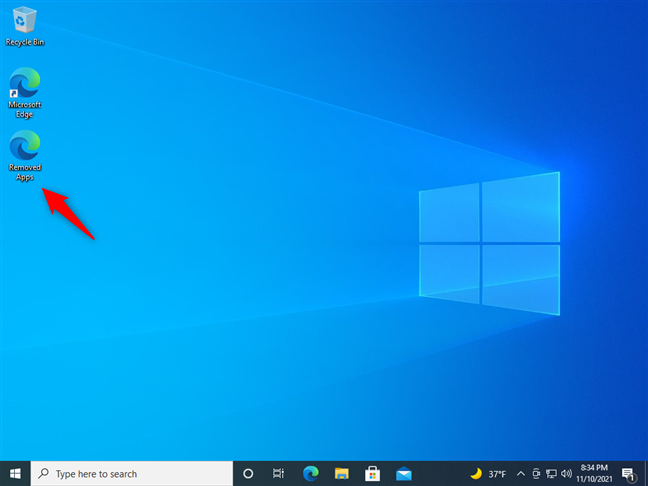
Windows 10'un sıfırlanmasıyla üretilen Kaldırılan Uygulamalar dosyası
HTML dosyasını açmak, bilgisayarınızı sıfırlarken kaldırılan uygulamaların listesini verir. Artık hangilerine ihtiyacınız olduğuna karar verebilir ve bunları tek tek yeniden yükleyebilirsiniz.
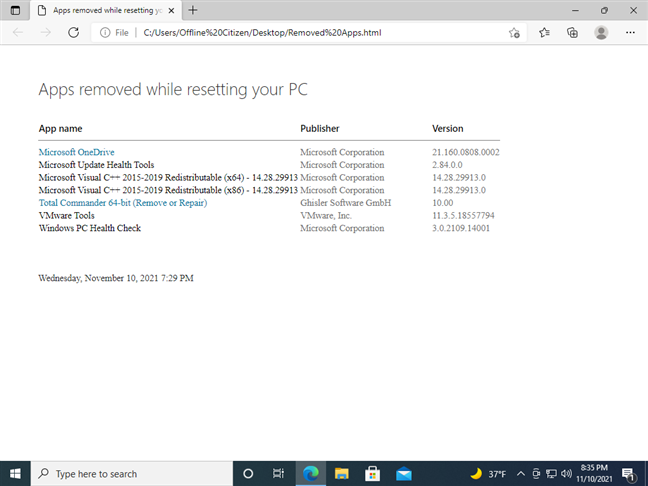
Bilgisayarınız sıfırlanırken kaldırılan uygulamalar
Bu kadar!
Windows 10'unuzu sıfırladınız mı?
Windows 10'u sıfırlamak biraz zaman alsa da, bunu yapmak bilgisayarınız veya cihazınızla ilgili sorunları çözmenize yardımcı olabilir. Tüm uygulamalarınızı ve sürücülerinizi yeniden yüklemeniz gerekir, ancak en azından kişisel dosyalarınızı kaybetmezsiniz. Bu özelliği Windows 10'dan kullandınız mı? Yararlı buluyor musunuz yoksa ne olursa olsun temiz yüklemeleri mi tercih ediyorsunuz? Aşağıdaki bir yorumda bize bildirin.
Windows 11 cihazındaki parlaklığın ayarlanması için pratik bilgiler. Parlaklık kısayol tuşları ve ayarlama yöntemleri hakkında detaylar.
Windows 10 ve Windows 11
Windows 10
Eğer Samsung telefonunuzda Galaxy AI özelliğini artık kullanmanıza gerek kalmadıysa çok basit bir işlemle kapatabilirsiniz. İşte Samsung telefonlarda Galaxy AI'yı kapatma talimatları.
Instagram'da herhangi bir AI karakteri kullanmanıza gerek yoksa, onu da hızlıca silebilirsiniz. İşte Instagram'da yapay zeka karakterlerini kaldırma rehberi.
Excel'de delta sembolü, Excel'de üçgen sembolü olarak da bilinir, istatistiksel veri tablolarında, artan veya azalan sayıları veya kullanıcının isteğine göre herhangi bir veriyi ifade etmek için çok kullanılır.
Kullanıcılar, tüm sayfaların görüntülendiği bir Google E-Tablolar dosyasını paylaşmanın yanı sıra, bir Google E-Tablolar veri alanını paylaşmayı veya Google E-Tablolar'da bir sayfayı paylaşmayı seçebilirler.
Kullanıcılar ayrıca istedikleri zaman hem mobil hem de bilgisayar sürümlerinde ChatGPT hafızasını kapatmayı özelleştirebiliyorlar. ChatGPT depolamayı devre dışı bırakma talimatlarını aşağıda bulabilirsiniz.
Varsayılan olarak Windows Update güncellemeleri otomatik olarak kontrol eder ve ayrıca son güncellemenin ne zaman olduğunu da görebilirsiniz. Windows'un en son ne zaman güncellendiğini nasıl göreceğinize dair talimatlar aşağıdadır.
Temel olarak iPhone'da eSIM silme işlemini de takip etmemiz oldukça basit. İşte iPhone'da eSIM'i kaldırma talimatları.
iPhone'da Live Photos'u video olarak kaydetmenin yanı sıra, kullanıcılar iPhone'da Live Photos'u Boomerang'a çok basit bir şekilde dönüştürebilirler.
Birçok uygulama, FaceTime görüşmesi yaptığınızda otomatik olarak SharePlay özelliğini etkinleştiriyor; bu da yanlışlıkla yanlış bir düğmeye basmanıza ve yaptığınız görüntülü görüşmeyi mahvetmenize neden olabilir.
Tıkla Yap'ı etkinleştirdiğinizde, özellik çalışır ve tıkladığınız metni veya resmi anlar ve ardından ilgili bağlamsal eylemleri sağlamak için yargılarda bulunur.
Klavye arka ışığını açmak, klavyenin parlamasını sağlayarak, düşük ışık koşullarında çalışırken kullanışlı olabilir veya oyun köşenizin daha havalı görünmesini sağlayabilir. Dizüstü bilgisayar klavye ışıklarını açmanın 4 farklı yolunu aşağıdan seçebilirsiniz.
Windows 10'da Güvenli Mod'a girmenin birçok yolu vardır, Windows'a giremiyorsanız ve giremiyorsanız. Bilgisayarınızı başlatırken Windows 10 Güvenli Mod'a girmek için lütfen WebTech360'ın aşağıdaki makalesine bakın.
Grok AI, kişisel fotoğrafları yeni stillere dönüştürecek şekilde AI fotoğraf üretecini genişletti; örneğin ünlü animasyon filmleriyle Studio Ghibli tarzı fotoğraflar yaratıldı.
Google One AI Premium, kullanıcıların kaydolup Gemini Advanced asistanı gibi birçok yükseltilmiş özelliği deneyimlemeleri için 1 aylık ücretsiz deneme süresi sunuyor.
Apple, iOS 18.4 sürümünden itibaren kullanıcıların Safari'de son aramaların gösterilip gösterilmeyeceğine karar vermelerine olanak tanıyor.
















